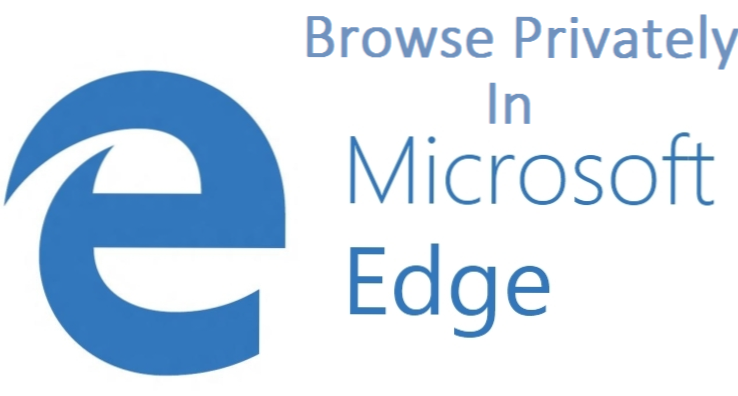
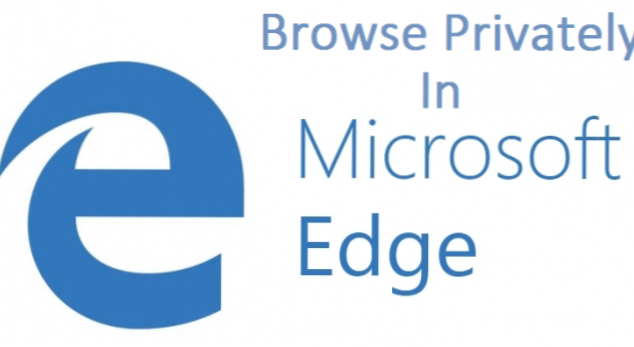
Ehilà! Hai mai pensato di navigare su InPrivate in Microsoft Edge? Voglio dire, rendere la tua navigazione privata in modo tale che nessun altro possa vedere quale pagina (s) hai visitato ?. Uno degli strumenti utili che un programma Web potrebbe offrire è la navigazione privata. Questo componente ha un nome alternativo. Si chiama Incognito su Google Chrome, è anche disponibile in Internet Explorer e Microsoft Edge e anche nel browser Firefox.
In questo articolo, ti illustrerò come esplorare InPrivate in Microsoft Edge.
Informazioni su InPrivate in Microsoft Edge
Questo elemento, per la maggior parte, funziona allo stesso modo: consente ai clienti di esaminare il Web senza risparmiare informazioni come archivio, cronologia, password o regali. In ogni caso, questo viene fatto localmente, il che implica che le persone sole che utilizzano il PC non avranno la capacità di scoprire quali siti sono stati visitati.
Comunque sia, alcuni programmi offrono più highlight per la loro modalità di navigazione privata. Ad esempio, Opera ti consente di potenziare la VPN durante la navigazione in segreto, con l'obiettivo che il tuo ISP non può tracciare i siti che visiti. Un'altra illustrazione positiva è Firefox, che consente ai tracker di non raccogliere dati sulla condotta scorretta.
Come navigare inPrivate in Microsoft Edge
Microsoft Edge ha un nome indistinguibile per la sua modalità di navigazione privata dal vecchio Internet Explorer: InPrivate browsing.
Per iniziare un'altra finestra del programma in questa modalità,
1. Apri il browser edge Microsoft sul tuo computer.
2. Fare clic sul "Pulsante di utilità". Può essere nell'angolo appropriato alto dello schermo.

3. Fare clic su Nuovo InPrivate Finestra.

Chiudendo la finestra InPrivate tornerai alla tua tipica finestra dello shopping.
NB: La navigazione privata è particolarmente utile quando si è su un PC aperto e non è necessario che la cronologia sia disponibile per il seguente utente che utilizza quel PC. In ogni caso, potresti anche avere diverse motivazioni per utilizzarlo sui PC e sui gadget che gestisci.
Conclusione
Voglio credere che tu abbia guadagnato una o due cose da questa meravigliosa sessione e ho imparato come navigare su InPrivate in Microsoft Edge. In tal caso, fare gentilmente il necessario facendo clic sul pulsante di condivisione per condividere con amici e familiari. Nel caso in cui tu trovassi difficile questo passaggio, lascia un commento e ti assisterò personalmente. Grazie per essere sempre passato.
Domande e risposte frequenti
D: InPrivate in Microsoft Edge è estremamente privato?
UN: Le modalità di navigazione private nasconderanno la tua cronologia da diversi client su un PC simile. Ma i siti web che visiterai potranno vederti. E anche il tuo ISP potrebbe essere in grado di vedere quello che fai online. Quindi, InPrivate in Microsoft Edge non è completamente privato.
D: Come posso attivare la modalità di navigazione in incognito su un Mac Air?
UN: Apri il tuo browser tipico e rispetta le istruzioni nel tuo browser specifico. Tutti i suggerimenti per i browser abilitati in modalità in incognito sono gli stessi su tutti i metodi operativi. Tutto ciò che è unico nel suo genere tra Air e Pro è il manichino, non il sistema operativo.

